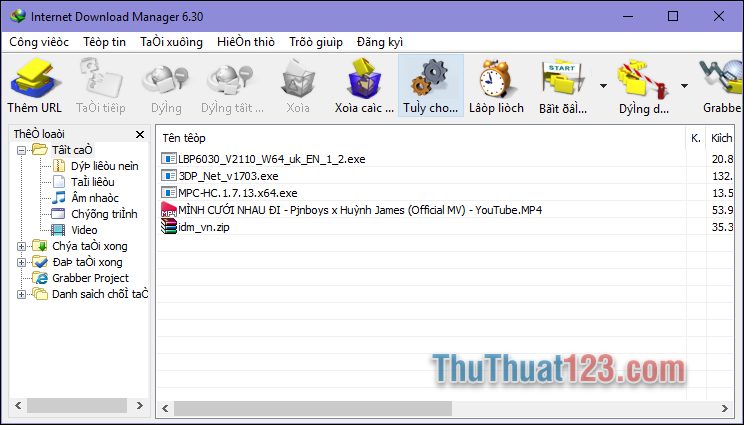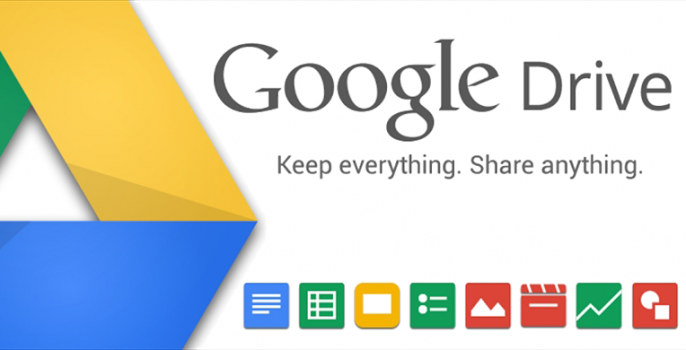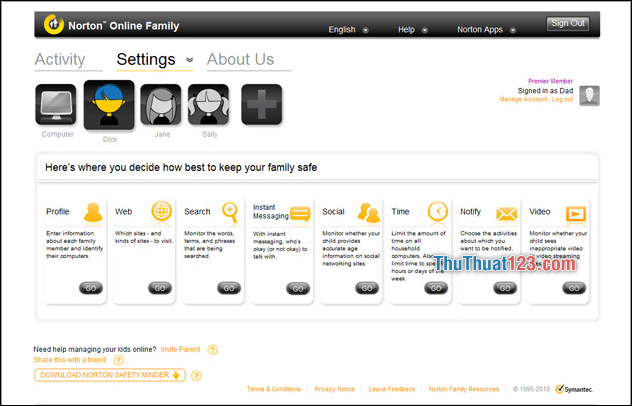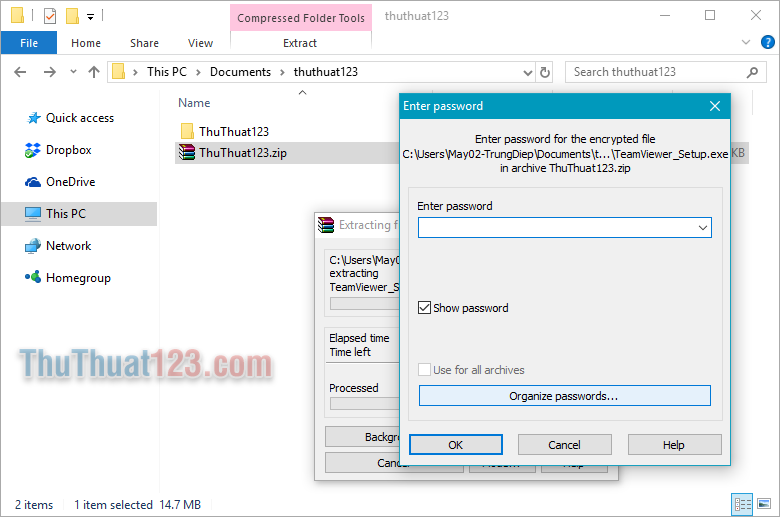Cách cài đặt phông nền trên Zalo
Chắc chắn các bạn cũng đã nhận ra hầu hết tất cả các ứng dung gọi điện và nhắn tin hiện nay đều có giao diện hội thoại mặc định rất đơn điệu và nhàm chán. Zalo cũng vậy, nếu các bạn thường xuyên sử dụng Zalo để trò chuyện và đã nhàm chán với giao diện mặc định “ cũ mèm “ ấy, và bạn muốn có một sự thú vị hơn thì hãy theo dõi bài viết dưới đây của chúng tôi.
Chúng tôi sẽ hướng dẫn các bạn cách cài đặt phông nền trên Zalo để có những hình nền ngộ nghĩnh đáng yêu trong khi trò chuyện cùng bạn bè của mình.
Bước 1: Các bạn mở ứng dụng Zalo của mình lên, sau đó mở 1 cuộc hội thoại với người mà bạn muộn thay đổi ảnh nền của cả 2.
Tiếp theo bạn nhấn vào biểu tượng 3 chấm trên góc phải của màn hình.
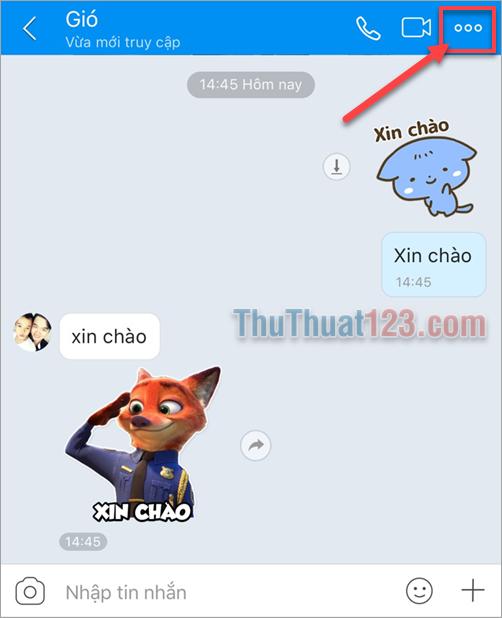
Bước 2: Trong giao diện tùy chọn cuộc hội thoại này các bạn nhấn vào mục Đổi hình nền.
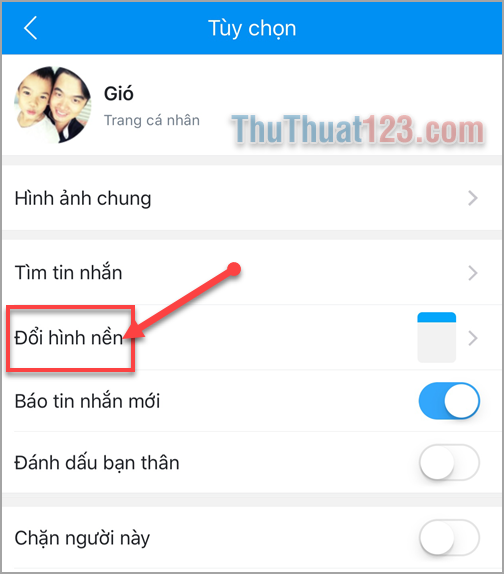
Bước 3: Một cửa sổ nhỏ sẽ hiện ra ở đây có rất nhiều hình ảnh đẹp Zalo cung cấp cho bạn. Nếu bạn thích ảnh nào các bạn nhấn vào ảnh đó và chọn xong để sử dụng ảnh đó làm hình nền.
Hoặc bạn có thể sử dụng ảnh trên album ảnh ở điện thoại của bạn bằng cách nhấn chọn biểu tượng máy ảnh.
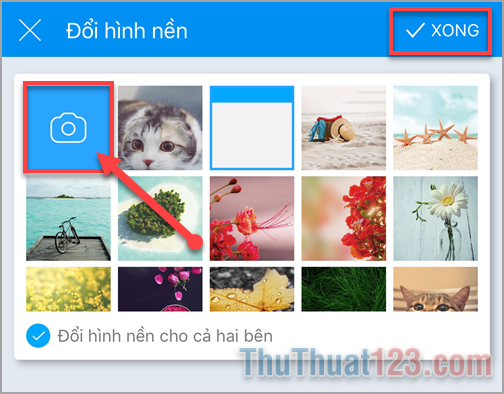
Bước 4: Sau khi nhấn vào chọn ảnh trên điện thoại các bạn sẽ chọn ảnh của mình trên Album ảnh.
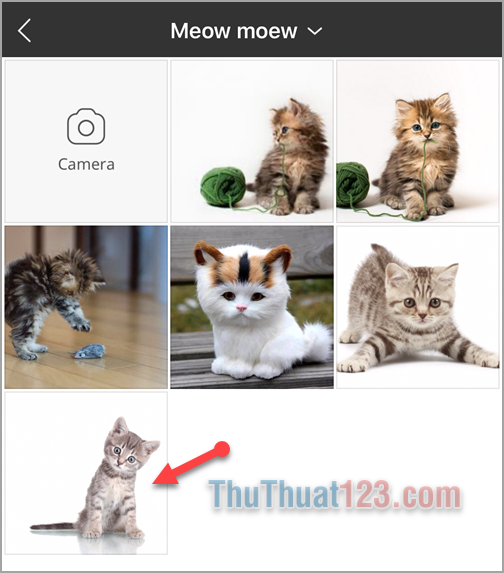
Bước 5: Sau khi chọn ảnh xong các bạn sẽ căn chỉnh ảnh cho vừa với màn hình hoặc góc đẹp mà bạn thích ở tấm ảnh đó. Sau khi căn chỉnh xong các bạn nhấn Xong.
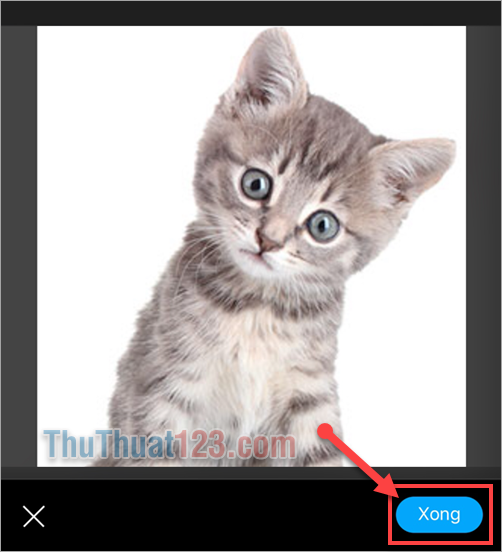
Bước 6: Tiếp theo các bạn có thể thêm chữ cho ảnh, thêm các icon biểu tượng ngộ nghĩnh và rất nhiều tùy chỉnh khác nữa chờ bạn tìm hiểu.
Sau đó các bạn nhấn Xong.

Bước 7: Bây giờ ảnh của bạn đã có trong mục chọn ảnh cùng với ảnh mặc định của Zalo. Để cài đặt ảnh vừa chọn các bạn nhấn Xong và hoàn thành việc cài đặt ảnh nền cho tin nhắn.
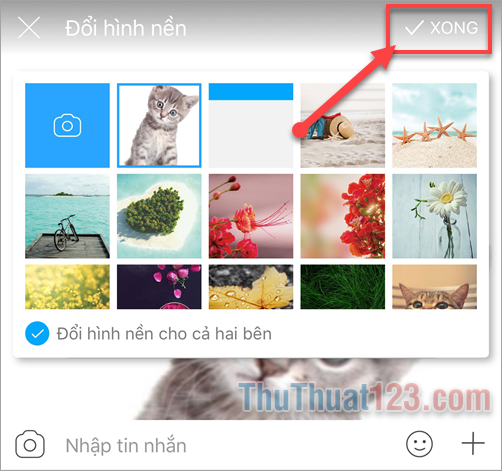
Và đây là thành quả của chúng ta.
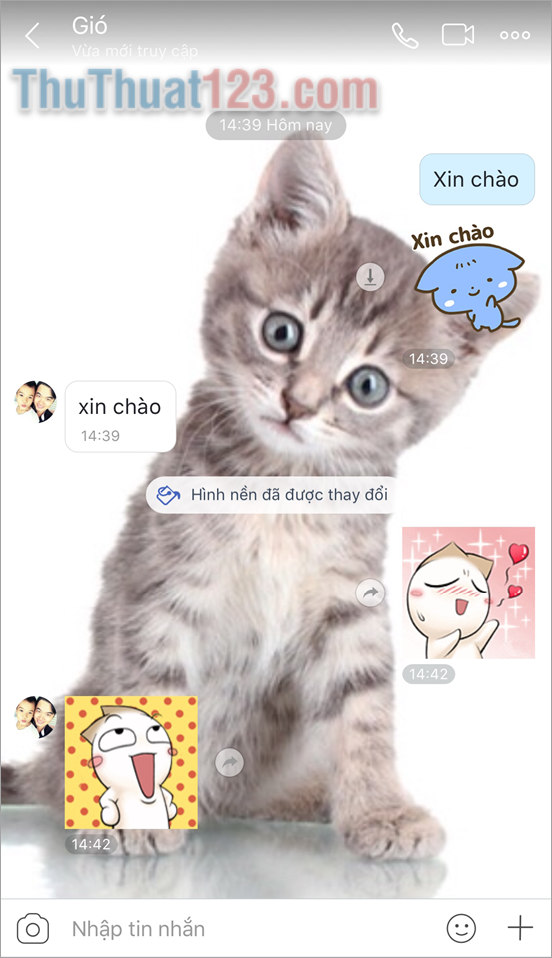
Rất đẹp và đáng yêu phải không nào các bạn. Hi vọng sau bài viết này các bạn sẽ có thêm nhiều lựa chọn cho các cuộc hội thoại của mình như cài đặt mỗi một người bạn là một hình nền khác nhau cho dễ phân biệt, tránh trường hợp vì nhắn tin nhanh quá nhăn tin nhầm lẫn thì khá là không hay. Các bạn cũng có thể cài đặt hình nền ngay trong lúc trò chuyện cùng bạn bè.
Chúc các bạn thành công.